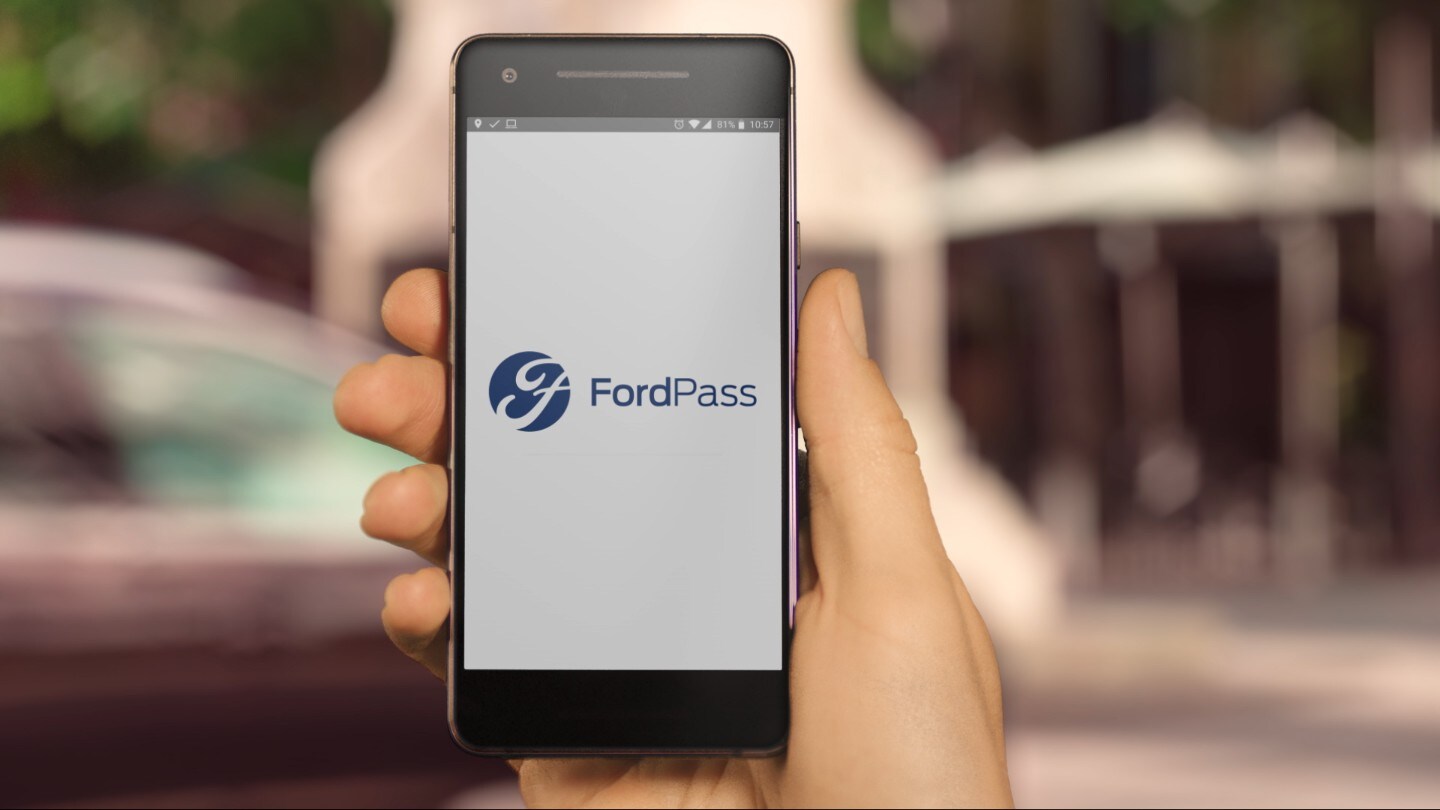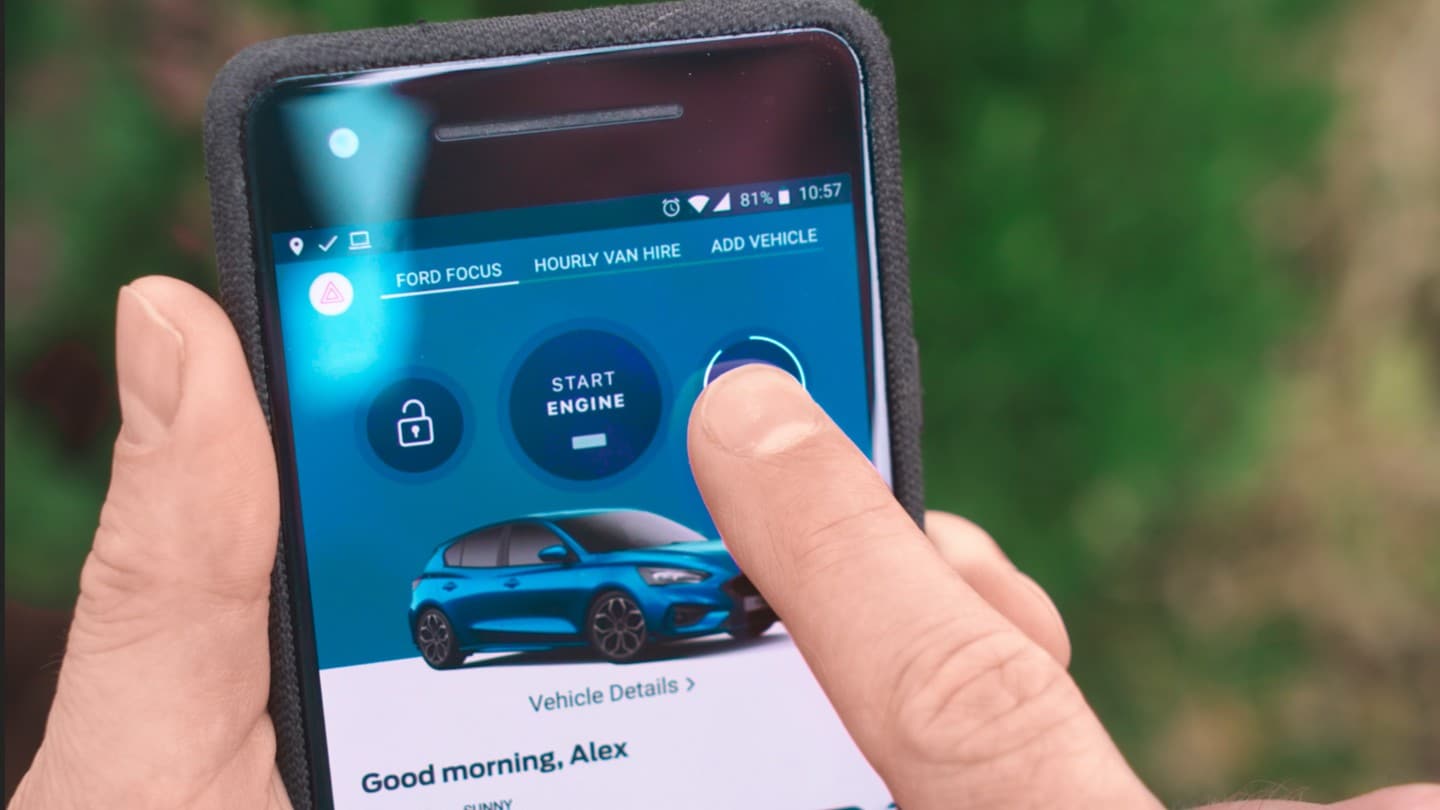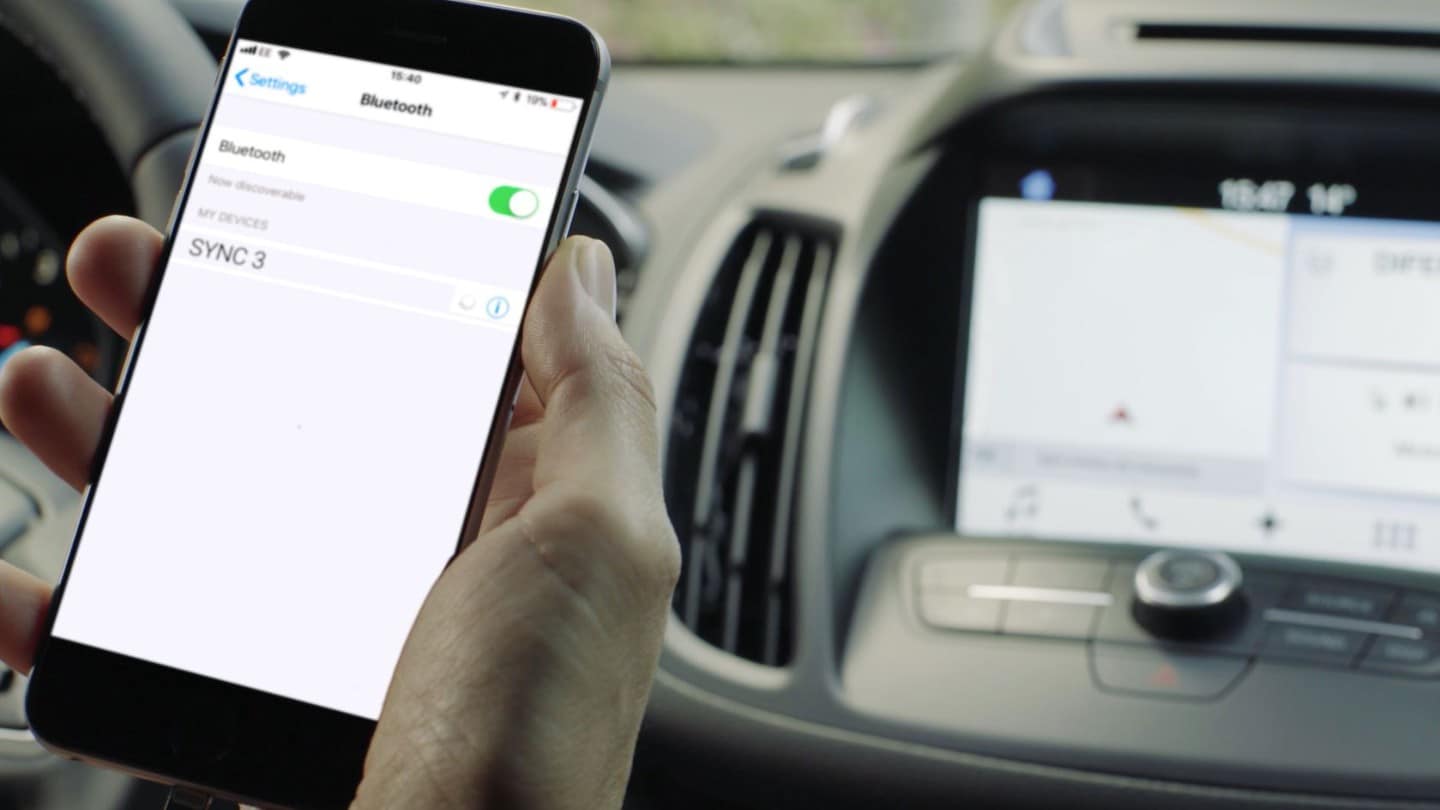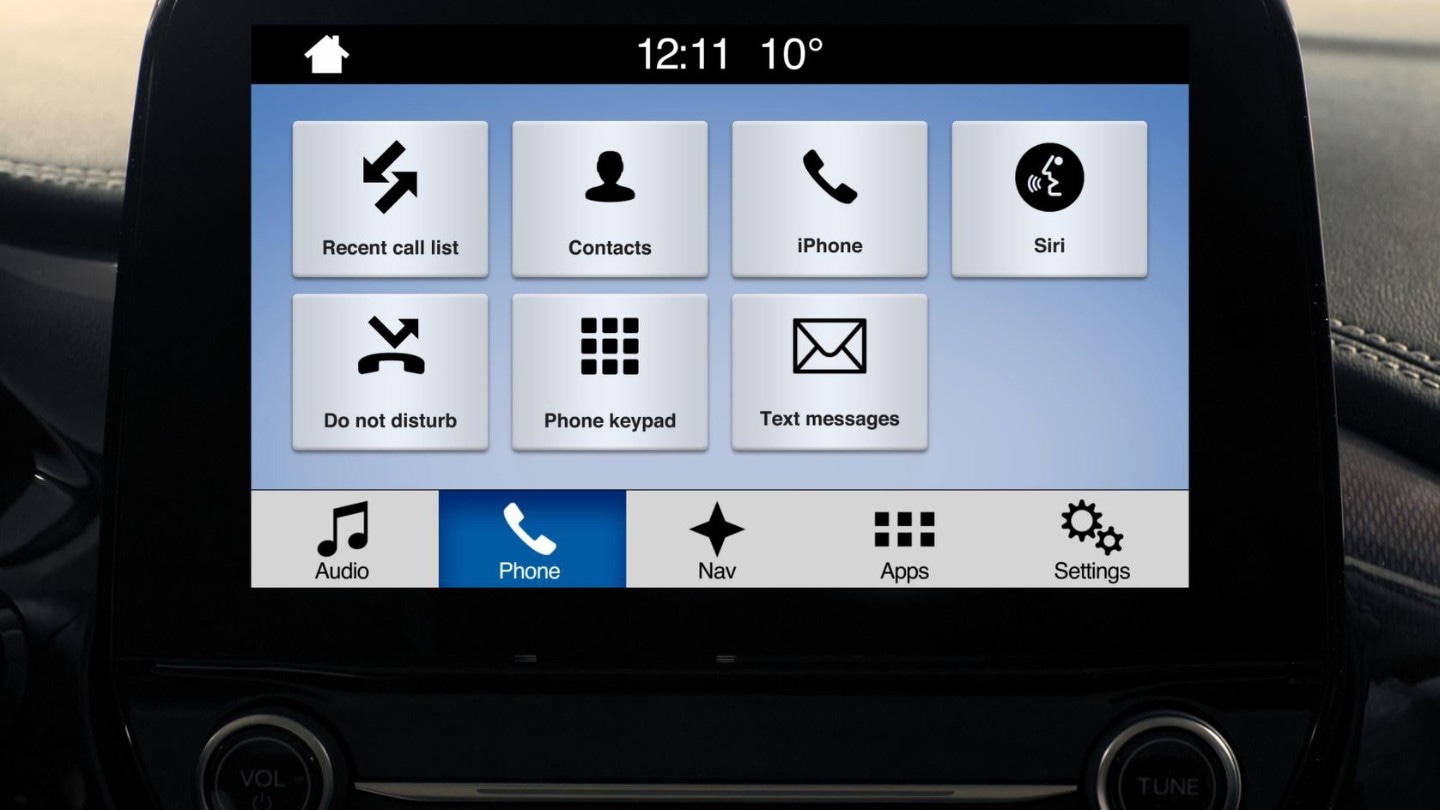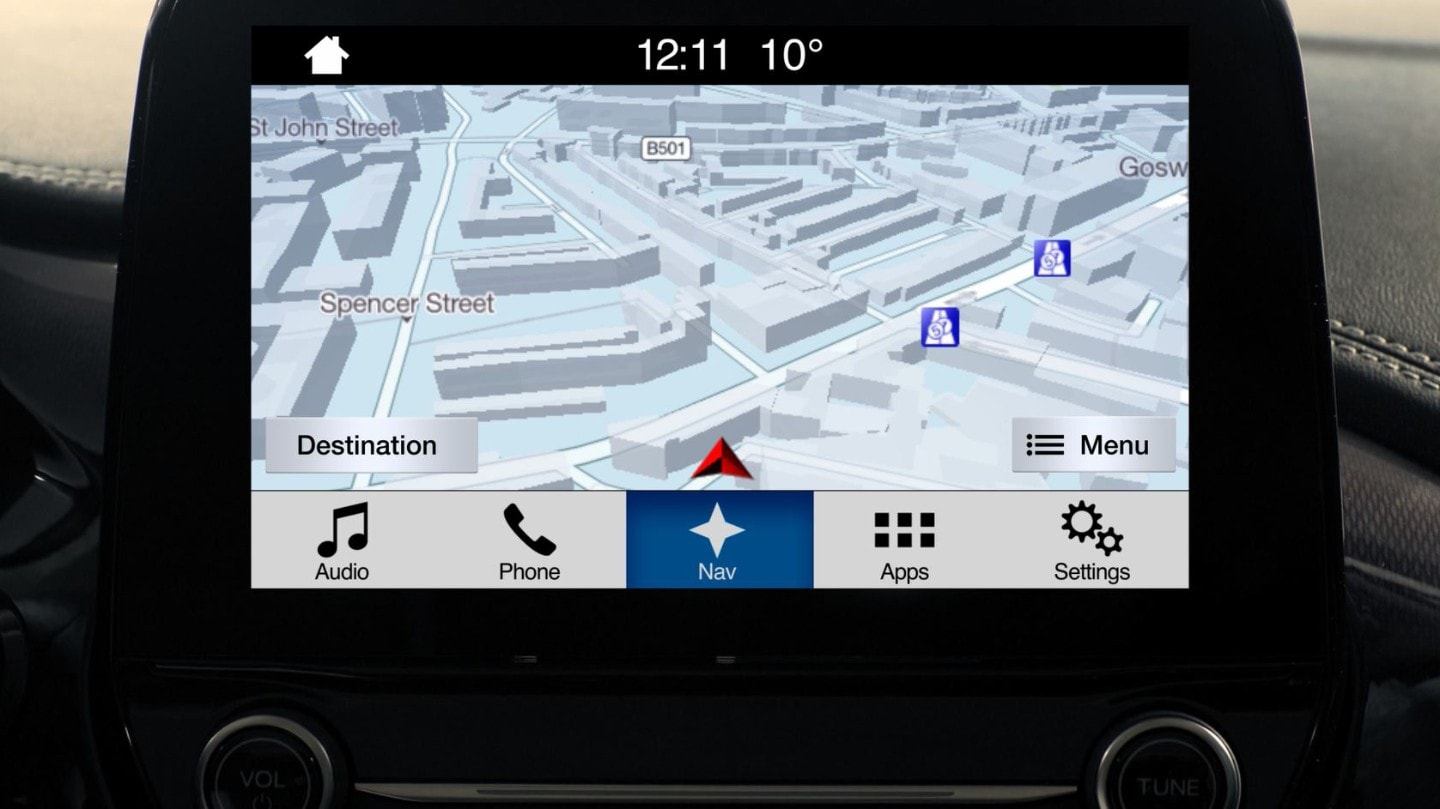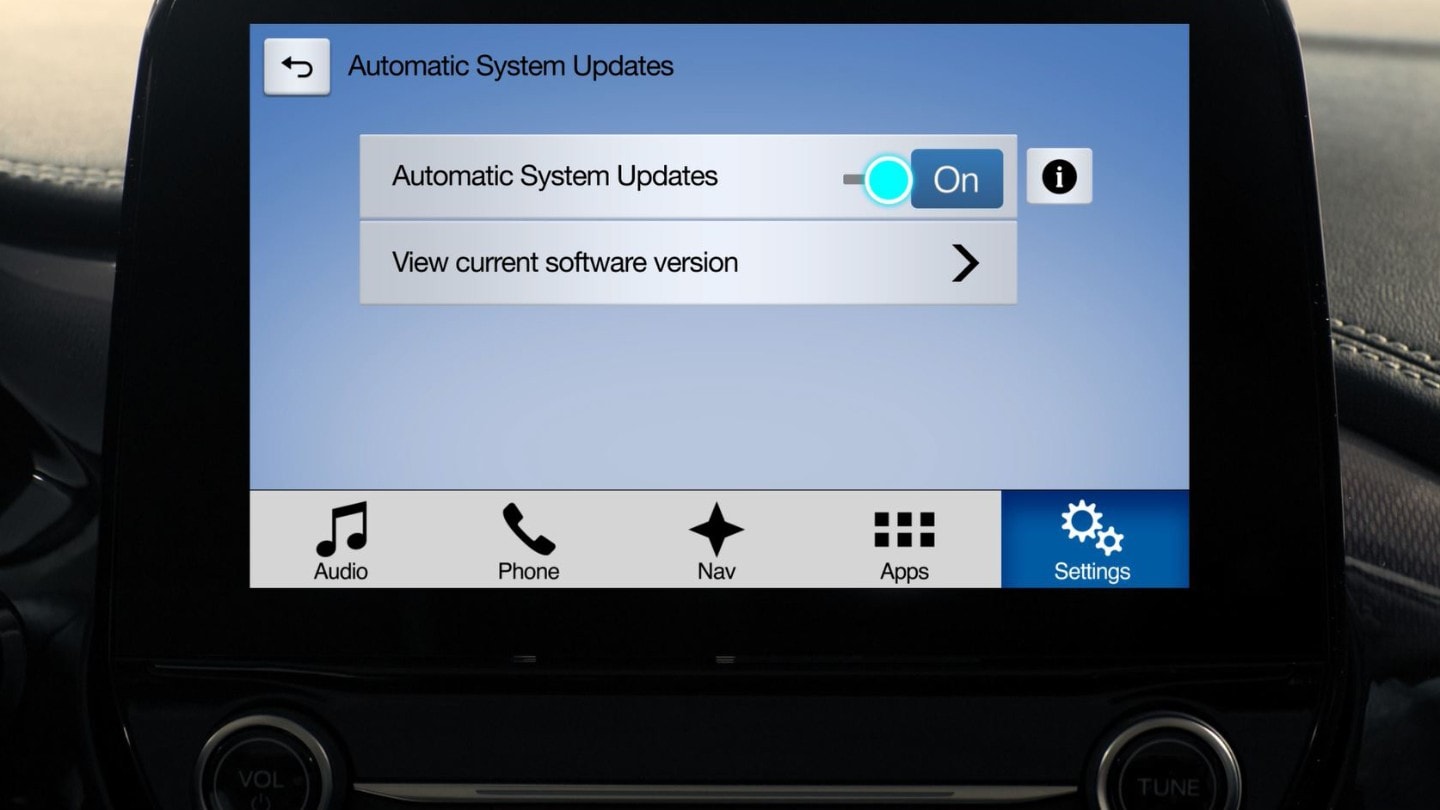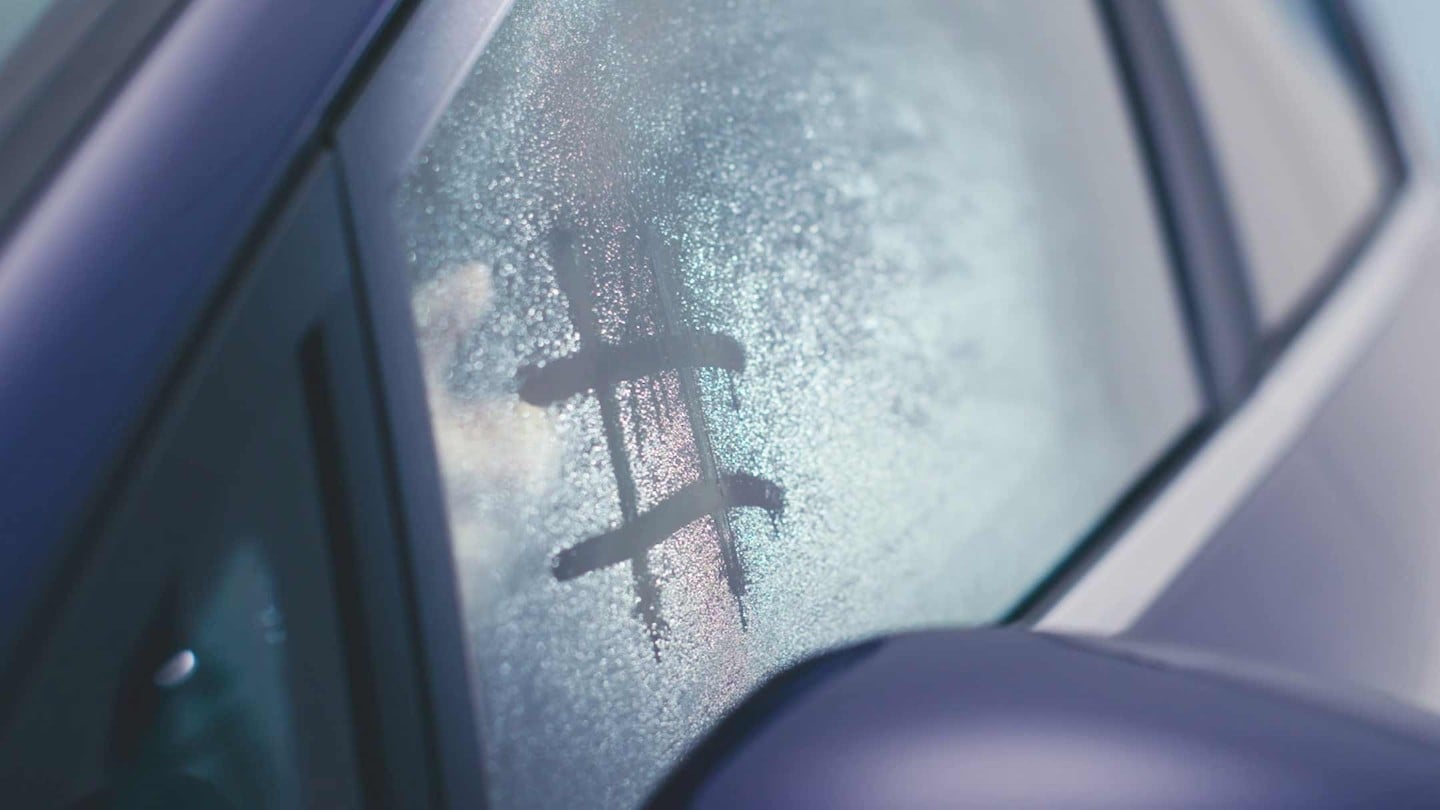Ford.fr utilise des cookies et des technologies similaires sur son site Internet pour améliorer votre expérience en ligne et vous présenter des annonces adaptées à vos centres d’intérêt.
Accepter les cookies Continuer sans accepter
Vous pouvez paramétrer les cookies à tout moment sur la page Gérer les cookies. Sachez que cela peut limiter ou empêcher l’utilisation de certaines fonctionnalités du site Internet.
Pour plus d’informations, veuillez consulter Politique de confidentialité et des cookies.